惠普 PAVILION 14-BF035TX 畅游人是一款14寸笔记本,默认win10系统,但还是有不少用户想要改装win7,由于该笔记本采用的是UEFI模式,要修改BIOS(禁用安全启动和启动传统模式支持)才能改装win7,部分机器集成了NVME固态硬盘,直接安装win7会出现0x000007b蓝屏,那么系统联盟就给大家带来了惠普 PAVILION 14-BF035TX 畅游人笔记本改win7方法。
一、安装前准备工作
1、备份好数据,准备好U盘(最好是8G以上的),还有一个惠普win7新机型镜像。
二、BIOS设置步骤(安装win7重要一步)
1、开机连续按ESC,再按F10进入BIOS;
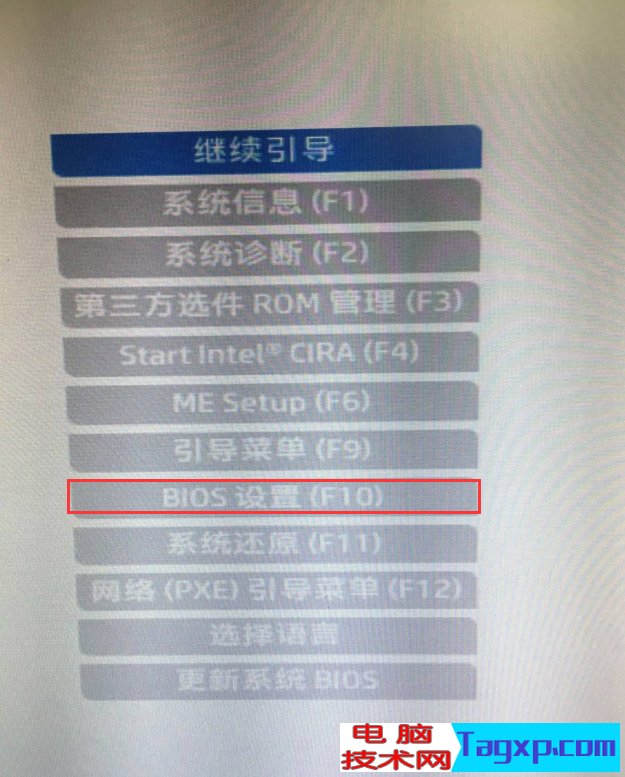
2、进入BIOS后,点击先进选项,选择安全引导配置,按回车键进入设置;
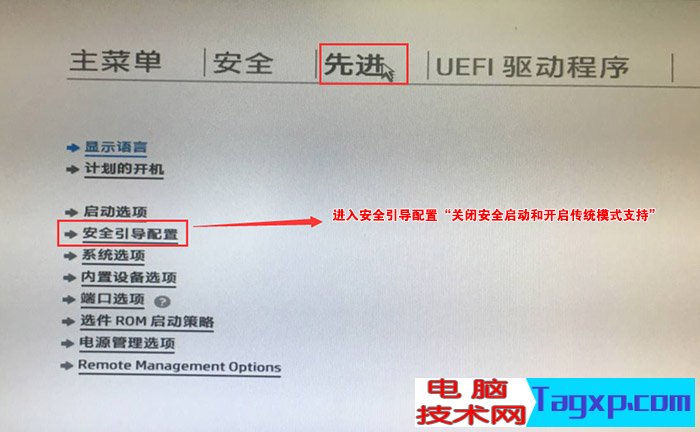
3、将配置传统支持和安全引导设置,电脑启用传统支持和禁用安全引导,以及取消勾选启用MS UEFI CA密钥,然后按F10保存更改;
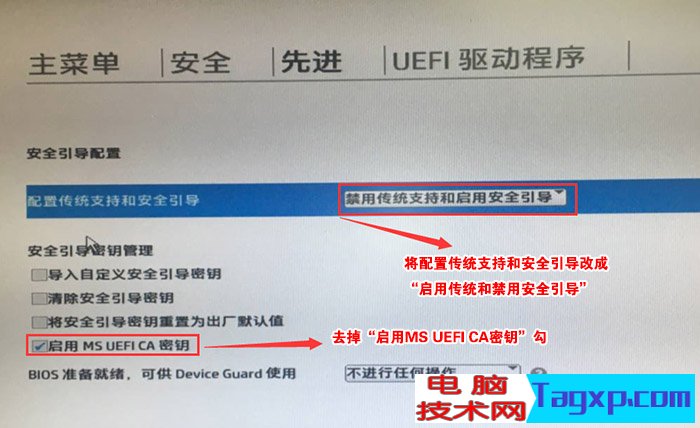
4、F10保存重启后,再连续按ESC,然后选择F10进入BIOS设置,进入刚设置的地方,勾选清除安全引导密钥,然后按F10保存;
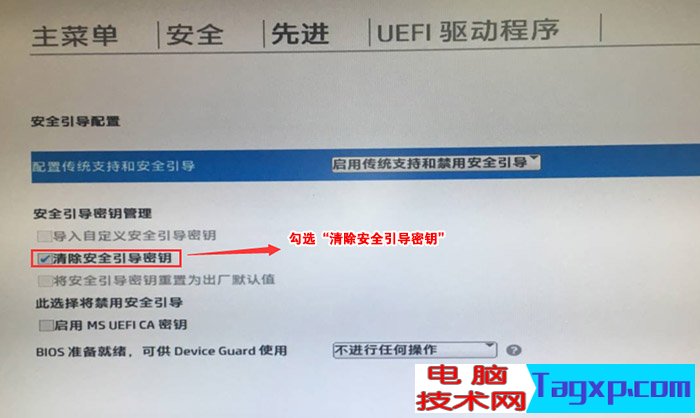
5、F10保存重启后,再连续按ESC,然后选择F10进入BIOS设置,将鼠标移动先进选项中,选择启动选项后回车进入;
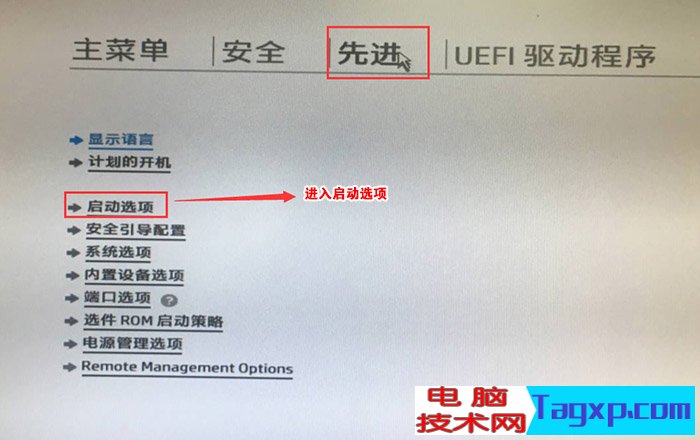
6、进入后取消勾选UEFI引导顺序,让机器默认为传统启动,这样方便安装WIN7;

7、插入制作好的U盘启动盘,重启连续按ESC,再按F9调出启动管理对话框,选择USB HDD识别到U盘启动进入PE;
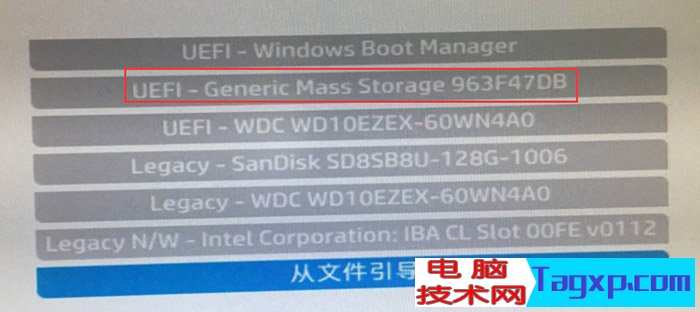
三、改硬盘分区格式为MBR分区(安装WIN7改MBR分区格式)
1、选择U盘启动盘进入PE后,在桌面上运行DiskGenius分区工具,点击菜单栏的【硬盘】,选择【转换分区表类型为MBR格式】,然后点击【快速分区】进行分区;
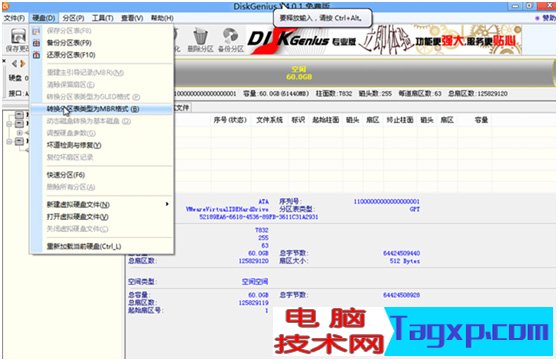
四、惠普 PAVILION 14-BF035TX 畅游人笔记本安装win7系统步骤
1、运行桌面由"系统总裁制作的SGI映像总裁"工具,然后点击浏览,在U盘找到我们下载好的ghost版本的iso或者gho文件,以c盘为系统盘,把win7系统安装在c盘中,点击下一步,等待释放GHO安装程序,电脑便会自动重启。拔掉U盘电脑重启后,系统会自动完成后续的程序安装,直到看到桌面,系统就彻底安装成功了。


以上就是惠普 PAVILION 14-BF035TX 畅游人笔记本改win7方法,安装过程中注意的就是将默认的UEFI+GPT方式改成LEGACY+MBR普通引导方式,安装前记得要先备份好数据。要想了解更多电脑技术教程资讯(请收藏电脑技术网)。
一键还原备份SGIMINI4.0通用版本
 斗罗大陆魂师对决宗门怎么鼓舞?
斗罗大陆魂师对决宗门怎么鼓舞?
斗罗大陆魂师对决宗门怎么鼓舞宗门鼓舞流程是什么游戏中有着......
阅读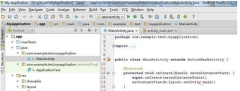 android studio怎么调试应用程序?
android studio怎么调试应用程序?
在android studio中新建默认的android应用app。 点击菜单栏的Run-Atta......
阅读 Windows10 2004专业版累积更新KB4571756的新增
Windows10 2004专业版累积更新KB4571756的新增
微软作为2020年9月补丁星期二的一部分发布了新的Win10专业版累积......
阅读 钉钉设置邮件水印的方法
钉钉设置邮件水印的方法
很多小伙伴在使用钉钉软件完成邮件编辑时经常会需要在邮件中......
阅读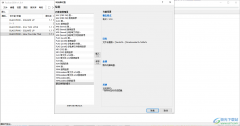 foobar2000转换音乐格式的方法
foobar2000转换音乐格式的方法
foobar2000这款音乐播放器软件其实是非常强大,我们可以通过该软......
阅读 英伟达收购数据存储解决
英伟达收购数据存储解决 英特尔将任命 Raja Koduri 为
英特尔将任命 Raja Koduri 为 2022中央电视台网络春晚节
2022中央电视台网络春晚节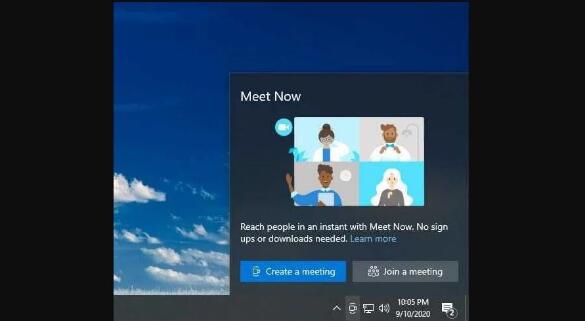 现在Windows10向更多用户推
现在Windows10向更多用户推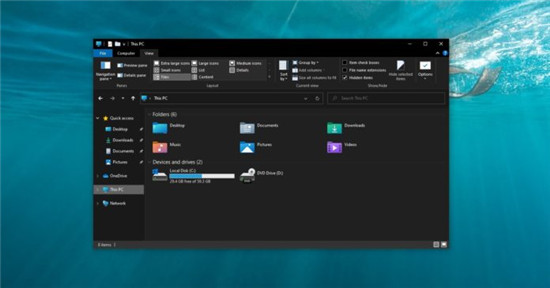 动手使用Windows10 File Expl
动手使用Windows10 File Expl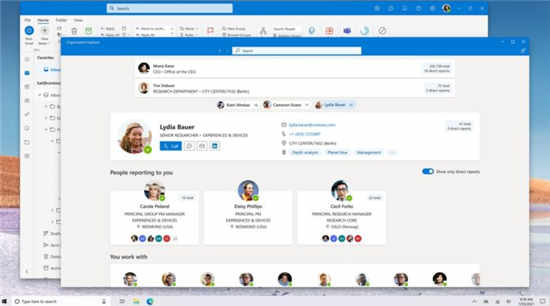 第一次看到适用于 Window
第一次看到适用于 Window 云闪付怎么解绑银行卡?云
云闪付怎么解绑银行卡?云 网易云音乐官方歌单查看
网易云音乐官方歌单查看 我的世界哪吒皮肤怎么获
我的世界哪吒皮肤怎么获 《怪物猎人崛起》曙光弓
《怪物猎人崛起》曙光弓 深空之眼零氪党培养什么
深空之眼零氪党培养什么 AMDRadeonVII显卡性能评测
AMDRadeonVII显卡性能评测 旌宇显卡是几线品牌
旌宇显卡是几线品牌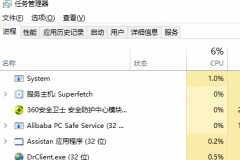 电脑cpu占用过高怎么办
电脑cpu占用过高怎么办 京瓷打印机警示灯一直闪
京瓷打印机警示灯一直闪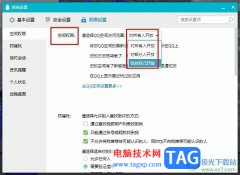 QQ更改QQ空间访问权限的方
QQ更改QQ空间访问权限的方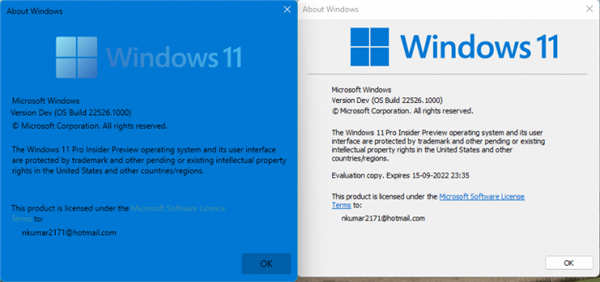 如何在Win11或win10中使用
如何在Win11或win10中使用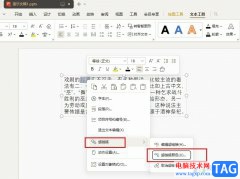 WPS PPT更改已访问超链接颜
WPS PPT更改已访问超链接颜 WPS 2012文字技巧--让段落调
WPS 2012文字技巧--让段落调 如何恢复误删的安卓手机
如何恢复误删的安卓手机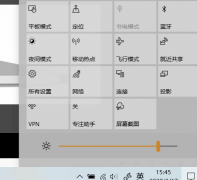 win10投影如何设置
win10投影如何设置 TP-Link路由器192.168.1.1打不
TP-Link路由器192.168.1.1打不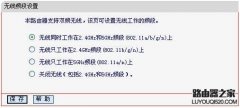 水星MW4530R的无线WDS设置具
水星MW4530R的无线WDS设置具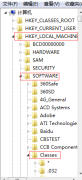
office2010版本使用的小伙伴很多但是还有许多在安装的时候遇到了错误的情况,所以今天就给你们大家带来了win7offic2010老是安装出错解决方法,赶紧看看吧。...
次阅读
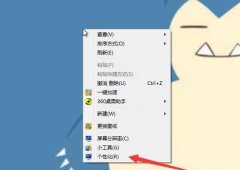
win7屏保和休眠的功能可谓是一把双刃剑,它既可以保护屏幕维持电量,也可能在我们使用时突然触发影响正常使用。所以很多朋友都想关闭它们,但是又不知道在哪里,其实非常好找,下面就...
次阅读
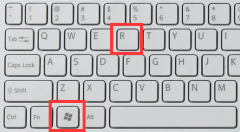
win11支持用户使用alt+tab快捷键的方式来调出桌面切换工具,但是最近有朋友遇到了win11alt+tab切换不了界面的问题,不知道是什么原因也不知道怎么解决。...
次阅读
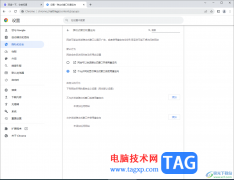
googlechrome浏览器通常被大家叫为谷歌浏览器,该浏览器提供了多种服务功能,为大家带来了非常便利且高效的服务,而大家在使用的过程中常常会遇到一些网页弹窗广告出来,或者是一些网页的...
次阅读
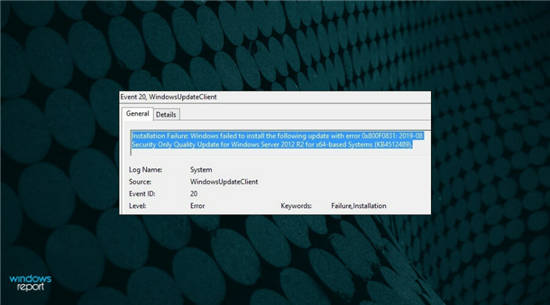
是什么导致 0x800f0831 Windows 11 安装错误? 有许多已知的潜在问题会导致此 Windows 安装错误。其中一些比其他更频繁地出现,我们以相同的顺序列出它们: bull; 上...
次阅读
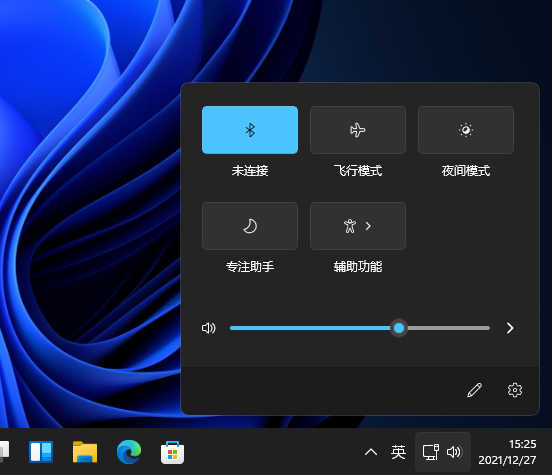
window11蓝牙开关突然没了 正在使用蓝牙鼠标控制电脑,突然鼠标不动了,检查发现蓝牙功能消失得无影无踪。操作中心里面的蓝牙图标没了,设置里面的蓝牙也看不到开关了,...
次阅读

如果在我们使用计算机的过程中,准备对自己电脑进行系统的安装、重装win7系统时,有很多小伙伴还不知道该怎么进行操作。那么据小编所知我们可以先去下载一个需要的系统,比如windows7的...
次阅读

在win7中,如果我们要使用蓝牙连接耳机、键盘或鼠标等设备,就需要先安装蓝牙驱动程序,那么win7电脑蓝牙驱动怎么安装呢,其实需要去官网下载。...
次阅读
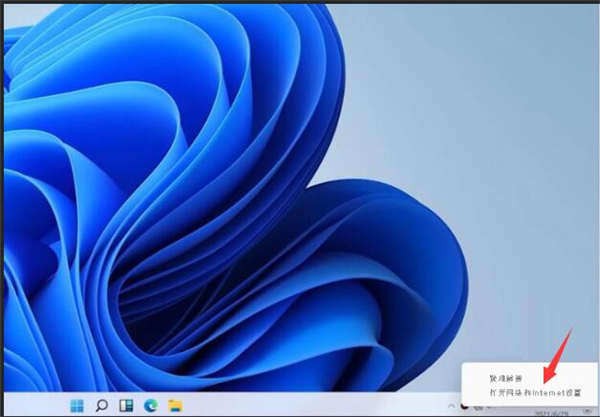
win11电脑连网显示无internet访问权限怎么办 操作电脑时会遇到无法上网的问题,相信大部分用户都遇到过,导致网络故障的原因有很多。一些用户说电脑出现网络2无intern...
次阅读
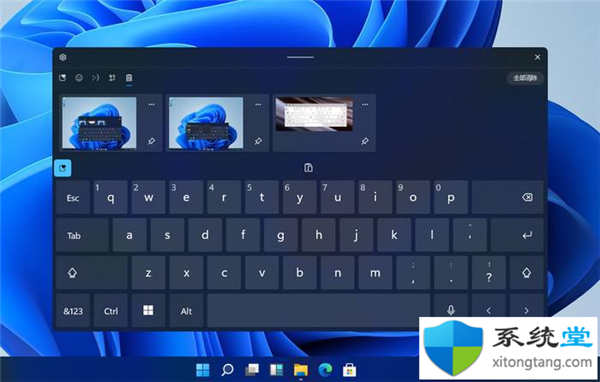
win11怎么开启蓝牙功能_在Windows11上启用蓝牙方法 大部分笔记本电脑都配备有蓝牙硬件模块,win11系统能为蓝牙模块提供很好的系统支持。下面教你在不安装其它第三方...
次阅读

在对win7电脑的使用过程中很多小伙伴们都想要将烦人的系统错误报告关闭,今天小编为想要关闭系统错误报告的用户们带来的就是win7错误报告提示窗口取消方法一起来看看吧。...
次阅读
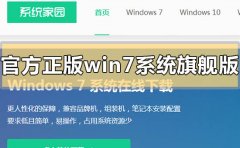
如果我们的电脑安装的是win7操作系统的话,如果想要重新安装我们的操作系统,对于官方正版win7系统旗舰版在哪里下载这个问题,小编觉得我们可以在系统家园官网中进行相关的下载安装即可...
次阅读
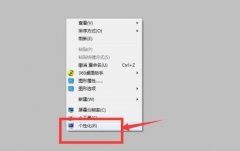
win7窗口是我们使用很多功能时必要的工具,win7系统贴心地为用户提供了个性化的窗口设置,可以根据用户的喜好设置窗口的颜色。但是很多朋友都表示不知道如何设置win7窗口颜色,下面就一起...
次阅读
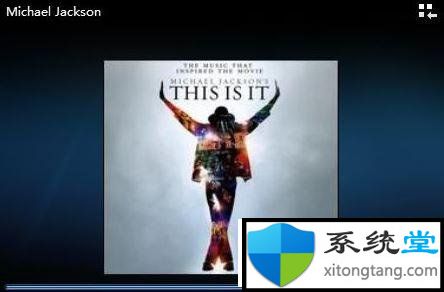
想要开启SRS音效,条件就是你的笔记本是否支持SRS,如果你的笔记本外部有SRS的标志说明支持SRS音效,如果你的笔记本没有这个标志,但是采用的是奥特兰音箱的话也可以开启.....
次阅读

如果我们要更改文件格式,比较方便的办法就是直接更改文件的后缀名(扩展名)但是有的时候我们会发现看不到文件的后缀,这是因为他们被隐藏起来了,我们可以在文件夹选项中取消隐藏,...
次阅读